iOS 18 уже доступна для установки на все совместимые Айфоны, и владельцы смартфонов Apple сразу после получения заветного уведомления ринулись скачивать апдейт. У многих процесс прошел достаточно гладко, и после загрузки все работает как надо, а кто-то столкнулся с повышенным расходом аккумулятора и небольшими тормозами, которые со временем пройдут. Однако есть в iOS 18 настройки, которые лучше изменить сразу после установки обновления на iPhone. У некоторых владельцев смартфонов они и так были отключены или, наоборот, включены, но после перехода на iOS 18 могли вернуться к стандартному значению, так что лучше проверьте их. Просто на всякий случай.

Отключаем всё ненужное после установки iOS 18. Изображение: gamestar.de
Как правильно зарядить Айфон
Содержание статьи:
- 1 Как правильно зарядить Айфон
- 2 Отключить рекламу на Айфоне
- 3 Автоматическая загрузка приложений на Айфон
- 4 Как убрать звук клавиатуры на Айфоне
- 5 Настроить Always On Display
- 6 Отключить отслеживание на Айфоне
- 7 Настройки обновления контента
- 8 Данные аналитики на Айфоне
- 9 Как отключить геолокацию на Айфоне
- 10 Настроить уведомления на Айфоне
- 11 Как настроить Сафари на Айфоне
Apple достаточно давно борется за сохранность аккумулятора в iPhone и внедрила в iOS функцию «Оптимизированная зарядка». Благодаря ей смартфон должен быстро зарядиться до 80%, а оставшиеся 20% набрать к моменту вашего пробуждения, если вы заряжаете аппарат ночью. Вот только не всегда эта функция работает так, как надо. Поэтому в iOS 18 у вас появилась возможность гибко настроить то, до скольки процентов будет заряжаться ваш Айфон:

Установите ползунок на 90 или 95%. Изображение: macrumors.com
- Откройте настройки на Айфоне и перейдите в раздел «Аккумулятор»;
- Выберите пункт «Зарядка»;
- Установите ползунок на 90 или 95%.
Теперь во время зарядки смартфон не будет набирать 100%, что значительно продлит срок службы батареи, а вы практически не заметите разницы в автономности. Главное, не забудьте здесь же отключить оптимизированную зарядку. Теперь в ней нет необходимости. Работает эта фишка на всех моделях iPhone 15 и iPhone 16. Более старые Айфоны в пролете.
Отключить рекламу на Айфоне
В настройках вашего аккаунта Apple есть несколько очень интересных переключателей, которые позволяют купертиновцам присылать вам различные рекламные предложения. Вот только нужны ли они вам? Мне тоже кажется, что нет. Отключаем!
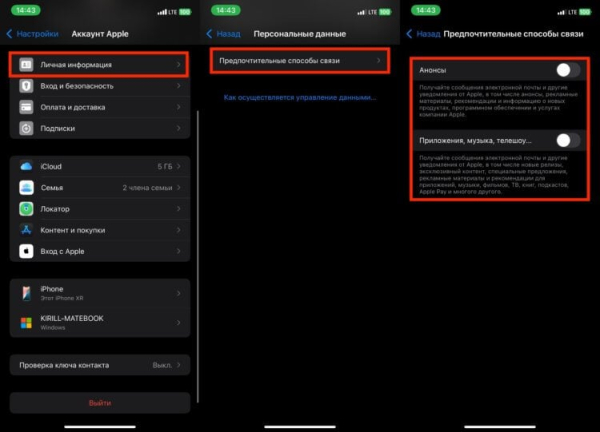
Теперь Apple не будет вам присылать рекламу и спам
- Откройте настройки на Айфоне и нажмите на вашу учетную запись в верхней части экрана;
- Коснитесь кнопки «Личная информация»;
- Выберите «Предпочтительные способы связи»;
- Отключите все тумблеры, которые там есть.
Эти настройки избавят вас от спама со стороны Apple. По какой-то причине у многих после апдейта они включились обратно. Видимо, сказался переход с Apple ID на Apple Account.
Автоматическая загрузка приложений на Айфон
По какой-то причине после установки iOS 18 у многих пользователей изменились некоторые настройки App Store. В частности, активировался переключатель автоматической загрузки приложений, воспроизведения видео и оценки. Отключить их можно так:
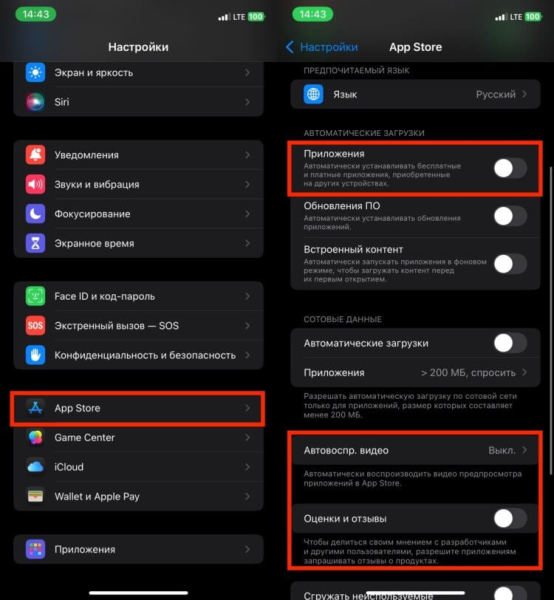
Отключите эти тумблеры в настройках
- Откройте настройки на Айфоне;
- Перейдите в раздел «App Store»;
- В блоке «Автоматические загрузки» отключите тумблер «Приложения»;
- В строке «Автовоспр. видео» установите галочку на «Выкл»;
- Ниже отключите тумблер «Оценки и отзывы».
С чем связано это включение, объяснить, к сожалению, невозможно, но, скорее всего, просто какой-то небольшой глюк. Благо, что всё это можно проверить и вернуть к исходным значениям.
Как убрать звук клавиатуры на Айфоне
Аналогичным образом на iPhone может вернуться звук клавиатуры, блокировки экрана и даже тактильная отдача при наборе текста. Страшного в этом ничего нет, но надо помнить, что последняя, например, очень неплохо расходует заряд аккумулятора, и если вы стремитесь продлить время работы вашего iPhone, то имеет смысл все это выключить:
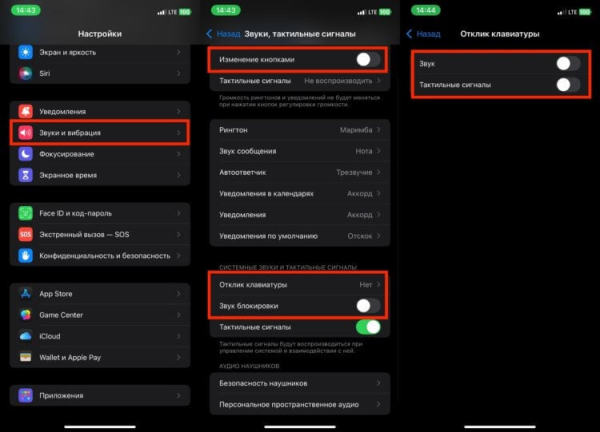
Тактильная отдача при наборе текста сильно влияет на автономность
- Откройте настройки на Айфоне и перейдите в раздел «Звуки и вибрация»;
- Пролистайте немного вниз и нажмите на пункт «Отклик клавиатуры»;
- Отключите в нем оба тумблера и вернитесь на шаг назад;
- Чуть ниже отключите «Звук блокировки».
Здесь же рекомендую отключить тумблер «Изменение кнопками». Так как громкость будильника и звонков не разделена, то можно случайно с помощью кнопок снизить ее до минимума и проспать важное мероприятие. Поэтому лучше обезопасьте себя заранее.
Настроить Always On Display
Always On Display — действительно полезная функция. Она позволяет увидеть уведомления и текущее время, даже не прикасаясь к смартфону. Однако в том виде, в каком ее Apple активирует по умолчанию, она потребляет очень много энергии. По этой причине давайте немного ее настроим:

Отключите показ обоев. Источник: MacRumors.com
- Откройте настройки на Айфоне и перейдите в раздел «Экран и яркость»;
- Пролистайте вниз и выберите пункт «Всегда включен»;
- Отключите тумблер с обоями.
Теперь на экране будут отображаться только уведомления и текущее время, а обои — нет. Это позволит прилично сэкономить заряд аккумулятора вашего iPhone.
Отключить отслеживание на Айфоне
Относительно недавно на iPhone сторонние приложения стали присылать запрос на трекинг. Если вы его одобрите, то программы смогут анализировать ваши действия в других программах и на различных сайтах. Это требуется, чтобы показывать более персонализированную рекламу. Такое нам тоже не надо, поэтому смело отключаем:
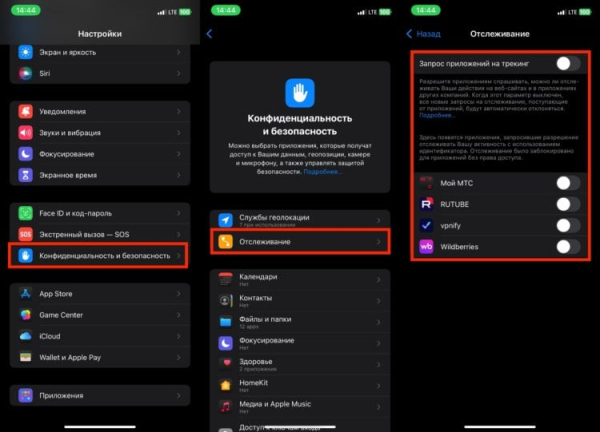
Теперь приложения не будут отслеживать ваши действия
- В настройках iPhone выберите пункт «Конфиденциальность и безопасность»;
- Нажмите на строку «Отслеживание»;
- Отключите тумблеры возле всех приложений, где они включены, и заодно «Запрос приложения на трекинг».
Больше никаких странных запросов от программ на отслеживание вы получать не будете, а значит, сможете сэкономить еще немного заряда вашего iPhone.
Настройки обновления контента
Практически после каждого крупного обновления на моем Айфоне включается функция «Обновление контента». Она вроде как должна приносить пользу, подгружая контент в разные приложения еще до того, как вы их запустите, но за много лет я так не увидел в ней никакой пользы. Быстрее программы от этого не загружались, а вот батарея тратилась. Значит, тоже отправляем ее в расход:
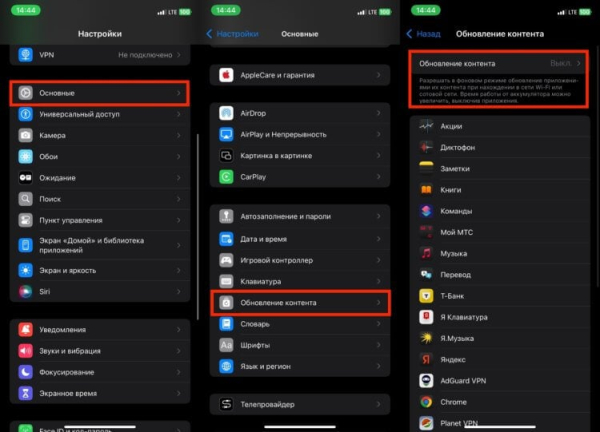
Одна из самых бестолковых настроек в Айфоне
- В настройках iPhone нажмите на раздел «Основные»;
- Пролистайте вниз и откройте пункт «Обновление контента»;
- Нажмите на «Обновление контента» в верхней части экрана;
- Поставьте галочку на «Выкл.».
Данные аналитики на Айфоне
А еще Айфон по умолчанию собирает кучу аналитической информации и отправляет ее в Apple. Естественно, это влияет на время работы iPhone, причем явно в негативном ключе. Так что эту функцию, если вдруг она включилась после установки iOS 18, тоже смело вырубаем:
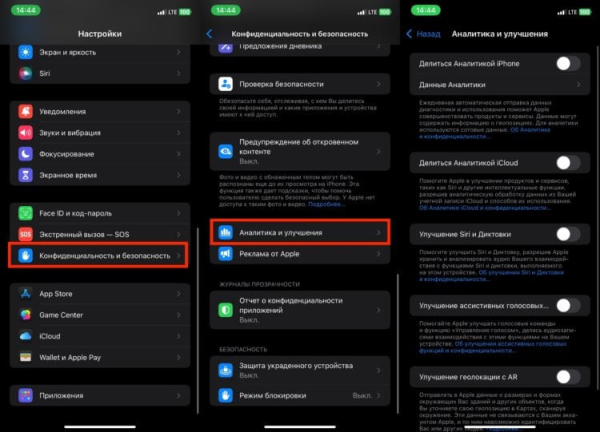
Аналитику соберут и без нашего участия
- Откройте настройки на Айфоне и выберите раздел «Конфиденциальность и безопасность»;
- Пролистайте в самый низ и выберите пункт «Аналитика и улучшения»;
- Отключите все тумблеры в этом разделе.
Как отключить геолокацию на Айфоне
Не стоит забывать и про системную геолокацию на iPhone, которая после некоторых крупных обновлений включается без вашего ведома и начинает пожирать заряд аккумулятора смартфона. Значит, к ним тоже необходимо вернуться и отключить их повторно:
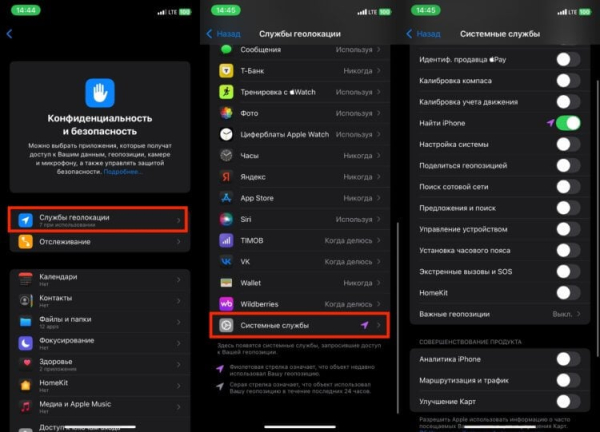
Системные службы потребляют приличное количество заряда
- В настройках iPhone выберите раздел «Конфиденциальность и безопасность»;
- Откройте «Службы геолокации»;
- Пролистайте в самый низ и нажмите «Системные службы»;
- Отключите все, кроме «Найти iPhone».
Рекомендую без зазрения совести отключить почти все системные геолокации на iPhone. Сразу заметите, насколько лучше смартфон Apple станет держать заряд.
Настроить уведомления на Айфоне
Многие регулярно выводят экран iPhone на внешние мониторы для демонстрации различного контента. Согласитесь, что это удобно. Вот только совсем не хочется, чтобы текст входящих уведомлений в этот момент кто-то видел. Давайте это исправим:
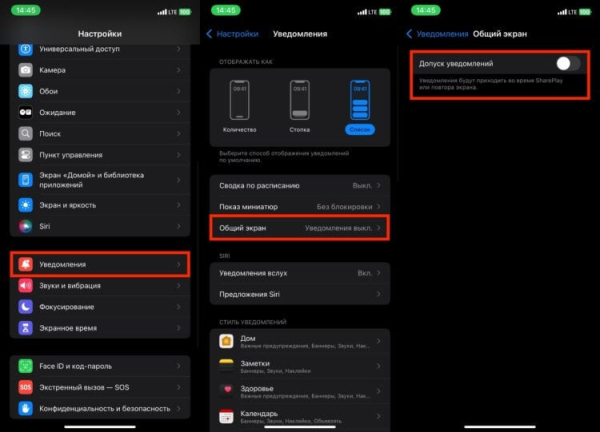
Текст уведомлений не будет отображаться при шеринге экрана
- В настройках iPhone выберите пункт «Уведомления»;
- Нажмите на строку «Общий экран»;
- Отключите переключатель «Допуск уведомлений».
Теперь никто не увидит сообщения, предназначенные исключительно для ваших глаз. Здорово, что Apple позаботилась об этом.
Как настроить Сафари на Айфоне
Кое-какую настройку необходимо сделать и в браузере Safari на iPhone. В нем есть тумблер «Предзагрузка топ-результата». Если он включен, то во время поиска первый сайт в выдаче автоматически загружается на Айфон для мгновенного открытия. Вот только вы можете на него и не перейти, а трафик и заряд батареи на это будут потрачены. Не порядок.
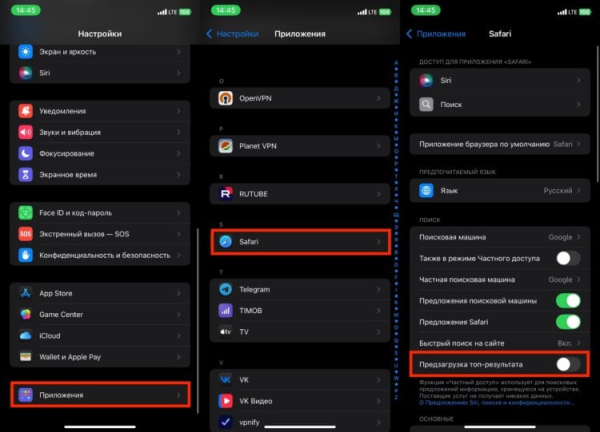
Не тратьте трафик и заряд на предзагрузку результатов поиска
- Откройте настройки на Айфоне и пролистайте в самый низ до раздела «Приложения»;
- Перейдите в него и найдите в списке «Safari»;
- Откройте Сафари и в блоке «Поиск» отключите тумблер «Предзагрузка топ-результата».






